
Mnogi uporabniki se soočajo s potrebo po odstranitvi iskalne vrstice Windows 10, zlasti po namestitvi ali posodobitvi operacijskega sistema. Microsoft privzeto nastavi razširjeno iskalno vrstico v opravilni vrstici.
Iskanje v sistemu Windows 10 je uporabno sistemsko orodje za hitro iskanje datotek, map, nastavitev in aplikacij v računalniku. Iskanje hitro poišče potrebne podatke v osebnem računalniku in rezultate ponudi v posebnem oknu.
Vsebina:- Kako odstraniti iskalno polje Windows 10
- Kako izklopiti iskanje v sistemu Windows 10
- Kako onemogočiti postopek iskanja v sistemu Windows 10
- Kako onemogočiti iskanje po internetu
- Zaključki članka
- Kako odstraniti iskalno vrstico Windows 10 (video)
Windows 10 Search se nahaja v opravilni vrstici, takoj za menijem Start. Pri prikazu iskalne vrstice v sistemu Windows 10 je nekaj težav.
Dejstvo je, da se iskalna vrstica privzeto razširi in zasede pomembno mesto v opravilni vrstici. Na opravilni vrstici se lahko nahaja večje število ikon, v procesu dela na PC-ju pa se bodo pojavile dodatne dodatne ikone izvajajočih se programov.
Zaradi tega delo na računalniku ne bo zelo priročno. Zato se pojavljajo vprašanja, kako odstraniti iskalno vrstico v sistemu Windows 10.

Iskalna vrstica ni vedno v opravilni vrstici. Element »Prikaži polje iskanja« v naslednjih okoliščinah ni prikazan v meniju možnosti opravilne vrstice:
- z ločljivostjo zaslona manj kot 1024 x 768;
- pri nameščanju opravilne vrstice zgoraj, levo ali desno.
V tem priročniku boste našli navodila, kako odstraniti iskanje v operacijskem sistemu Windows 10 in kako onemogočiti iskanje v operacijskem sistemu Windows 10. Čeprav lahko vrnete vse veljavne nastavitve (vključno z izklopom iskanja), preden spremenite računalnik, ustvarite točko za obnovitev sistema Windows..
Kako odstraniti iskalno polje Windows 10
Najprej bomo ugotovili, kako onemogočiti iskalno vrstico v sistemu Windows 10. To je varna operacija, ki jo lahko izvede uporabnik s katero koli stopnjo pripravljenosti..
Če želite odstraniti iskanje iz opravilne vrstice Windows 10, sledite tem korakom:
- Z desno miškino tipko kliknite opravilno vrstico.
- V kontekstnem meniju izberite »Išči«.
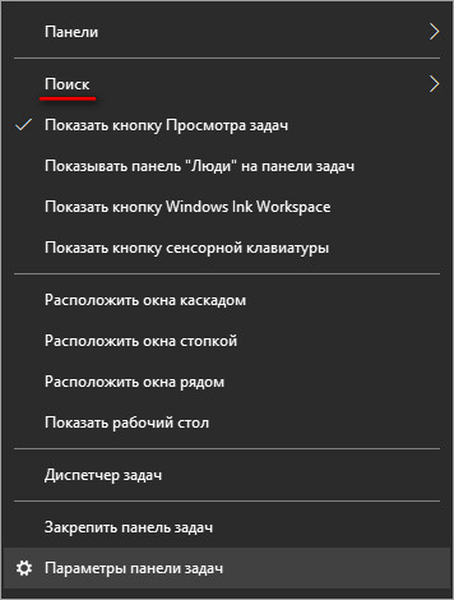
- Naslednji meni ponuja tri nastavitve:
- Skrit.
- Pokaži ikono iskanja.
- Pokaži polje za iskanje.
- Izberite ustrezno možnost, da prikažete iskanje ali ga skrijete v opravilni vrstici.

V računalniku se odločim za prikaz ikone iskanja, po mojem mnenju je to najboljša možnost.
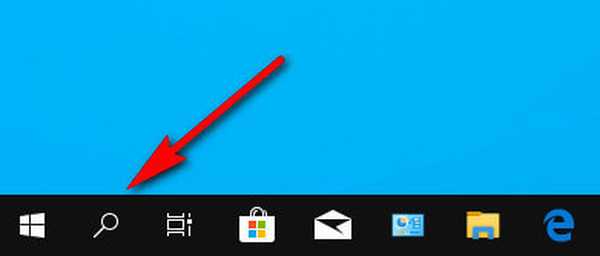
Ko smo ugotovili, kako na namizju vizualno izklopiti iskalno vrstico v sistemu Windows 10, bomo videli, kako izklopiti iskanje po Windows v sistemskih nastavitvah. Vgrajeno iskanje po Windows lahko nadomesti brezplačno Vse - močno orodje za iskanje podatkov v računalniku.
Morda vas zanima tudi:- Vse - takojšnje iskanje datotek in map
Kako izklopiti iskanje v sistemu Windows 10
Zdaj bomo pogledali, kako onemogočiti iskanje Windows 10 z orodjem operacijskega sistema. Ta metoda deluje tudi v prejšnjih različicah sistema Windows..
Sledite spodnjim korakom:
- Z desno miškino tipko kliknite meni Start.
- V kontekstnem meniju izberite "Upravljanje računalnika".
- V oknu "Upravljanje računalnika" v levem območju "Upravljanje računalnika (lokalno)" kliknite roko v bližini "Storitve in aplikacije".
- Levi klik na postavko "Storitve".
- Na seznamu storitev poiščite storitev iskanja Windows.
- Z desno miškino tipko kliknite storitev, v kontekstnem meniju izberite "Lastnosti".
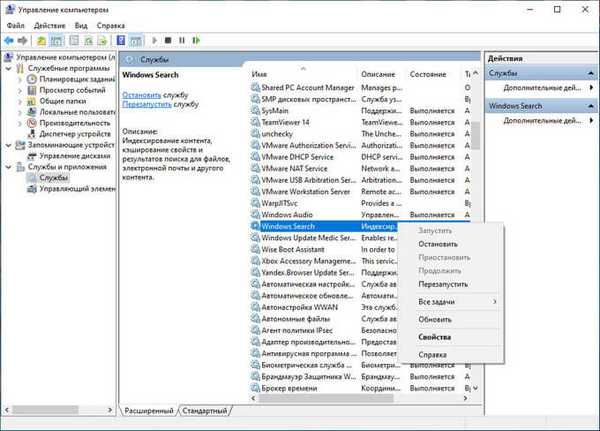
Storitev Iskanje Windows je konfigurirana za samodejni zagon po zagonu sistema Windows. Storitev je odgovorna za indeksiranje vsebine, predpomnilniške lastnosti in rezultate iskanja datotek, e-pošte in druge vsebine.
- V oknu "Lastnosti: Iskanje Windows (lokalni računalnik)" na zavihku "Splošno" pojdite na "Vrsta zagona:".
- Izberite možnost "Onemogočeno"..
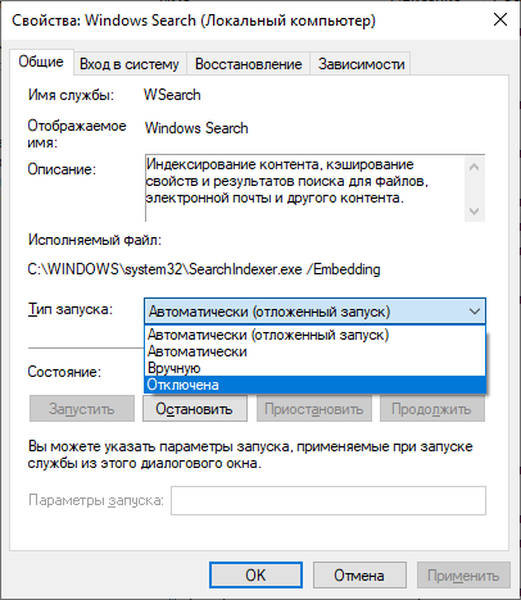
- Kliknite na gumb Stop.
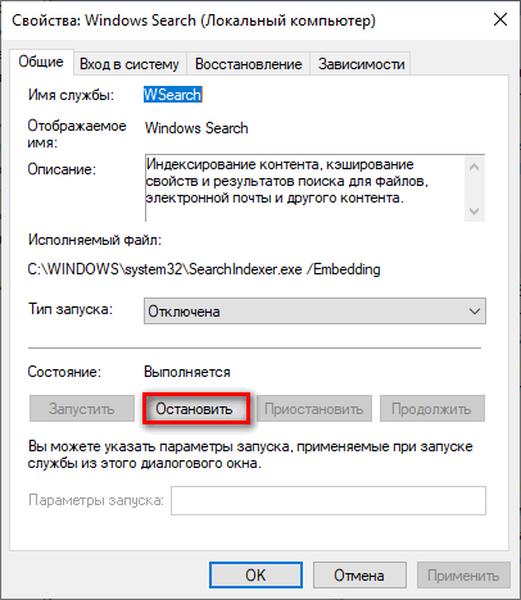
- Ko se v možnosti "Status:" prikaže možnost "Ustavljeno", kliknite gumb "V redu".
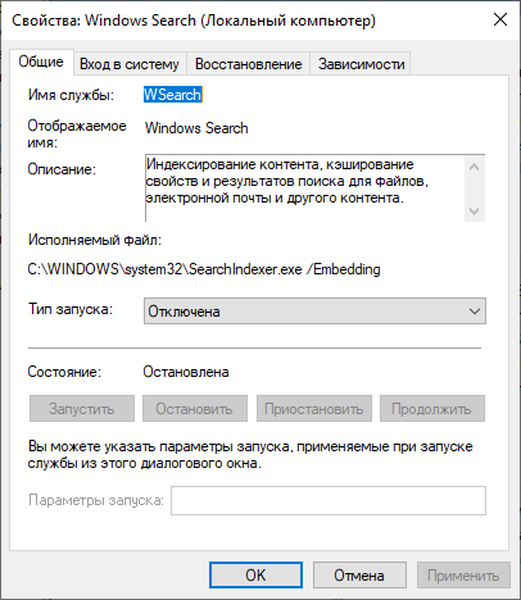
Windows 10 onemogoči indeksiranje iskanja.
Če želite razveljaviti izvedene spremembe, zaženite storitev Windows Search, da deluje v samodejnem načinu.
Kako onemogočiti postopek iskanja v sistemu Windows 10
Poleg ustavljanja sistemske storitve ima sistem še vedno delujoče komponente iskalne storitve Windows, povezane z iskanjem in glasovnim asistentom. V računalniku teče postopek "SearchUI.exe", ki mora biti onemogočen.
Pri onemogočanju tega procesa nam bo pomagal zunanji brezplačni program Unlocker, ki ima možnost spreminjanja datotek operacijskega sistema. Po namestitvi v računalnik je program Unlocker vgrajen v kontekstni meni Explorer.
Sledite spodnjim korakom:
- Z desno miškino tipko kliknite meni Start.
- V kontekstnem meniju, ki se odpre, izberite "Upravitelj opravil".
- V oknu Upravitelj opravil kliknite zavihek Podrobnosti.
- Poiščite datoteko "SearchUI.exe", z desno miškino tipko kliknite datoteko.
- V kontekstnem meniju izberite "Odpri lokacijo datoteke".
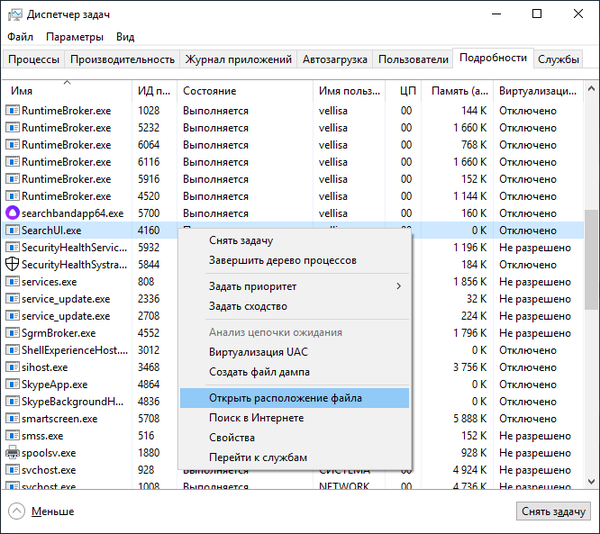
- Z desno miškino tipko kliknite datoteko "SearchUI.exe" in v kontekstnem meniju Explorerja kliknite "Odkleni".
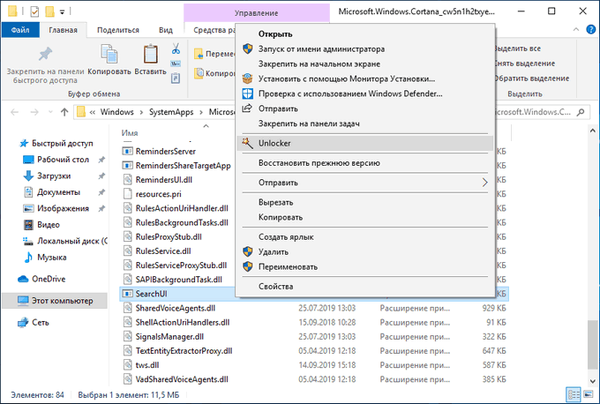
- V oknu programa Unlocker v polju za izbiro dejanj izberite možnost »Preimenuj«.
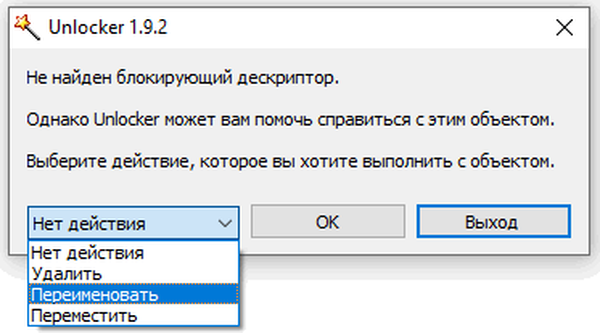
- V oknu "Izberi novo ime predmeta" imenu datoteke dodaj črko ali znak, kliknite gumb "V redu".
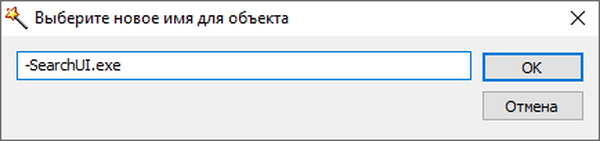
- Znova zaženite računalnik.
Če želite razveljaviti to spremembo, pojdite na lokacijo datoteke in nato z Unlockerjem ponovno preimenujte ime datoteke v "SearchUI.exe".
Kako onemogočiti iskanje po internetu
Iskalnik Windows 10 je integriran v Bing Search. Onemogočiti moramo interakcijo z vgrajenim iskanjem na internetu.
To lahko storite z urejevalnikom lokalnih skupinskih pravilnikov, ki deluje v starejših različicah operacijskega sistema Windows: Windows 10 Pro (Professional) in Windows 10 Enterprise (Corporate).
Izvesti morate naslednje nastavitve:
- Pritisnite tipkovnico na "Win" + "R".
- V pogovornem oknu Zaženi v polju Odpri: vnesite gpedit.msc (brez narekovajev) in kliknite V redu.
- Sledite poti:
Konfiguracija računalnika → Administrativne predloge → Windows Components
- Kliknite mapo Najdi.
- V območju Stanja poiščite »Zavrni iskanje v internetu«.

- Dvokliknite "Zavrni internetno iskanje".
- V oknu "Zavrni iskanje v internetu" aktivirajte možnost "Omogočeno", kliknite gumb "V redu".
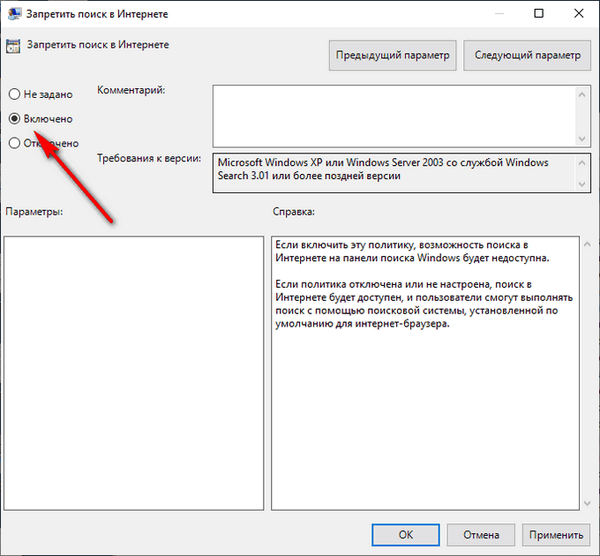
- Enako storite z dvema drugima nastavitvama: "Ne iščite po internetu in ne prikažite rezultatov iz interneta med iskanjem" in "Ne iščite po internetu in ne prikažite rezultatov iz interneta pri iskanju, če uporabljate mejne povezave".
- Znova zaženite računalnik.
Onemogočanje teh parametrov se izvede na naslednji način: v vsaki spremenjeni možnosti v nastavitvah urejevalnika lokalnih skupinskih pravilnikov določite parameter "Ni definirano"..
Zaključki članka
Dokaj veliko število uporabnikov se sooča s potrebo po odstranitvi iskalne vrstice Windows iz opravilne vrstice na namizju. Drugi uporabniki morajo onemogočiti integrirano iskanje za Windows 10. V operacijskem sistemu Windows obstajajo nastavitve za izvajanje zgornjih dejanj s sistemskim iskanjem.
Kako odstraniti iskalno vrstico Windows 10 (video)
https://www.youtube.com/watch?v=WojoZynrtlwPodobne publikacije:- Čiščenje sistema Windows 10: samodejno in ročno izbrišite neželene datoteke
- Kako odstraniti ali onemogočiti žive ploščice v operacijskem sistemu Windows 10
- Snemanje videa z zaslona Windows 10 - 3 načine
- Kako odstraniti najnovejšo posodobitev sistema Windows 10 - 3 načine
- Namestitev sistema Windows 10 kot drugega sistema z operacijskim sistemom Windows 7











